文章詳情頁
惠普ac651筆記本用大白菜U盤怎么安裝win10系統?安裝操作方法分享
瀏覽:66日期:2022-12-11 16:58:54
惠普ac651筆記本是一款配置非常不錯的游戲筆記本電腦,這款電腦贏得了廣大游戲玩家們的喜愛。而擁有著較高性價比和優秀娛樂性能的更是受到了廣大用戶的青睞配合fhd屏幕適合外出攜帶辦公使用。那么這款筆記本如何一鍵U盤安裝win10系統呢?下面就跟小編一起來看看吧。

準備工作:
1、下載大白菜超級u盤啟動制作工具
2、將u盤制作成u盤啟動盤
3、下載原版win10系統鏡像并存入u盤啟動盤;
惠普ac651筆記本使用u盤安裝win10系統操作教程:
1、將u盤啟動盤插入usb接口,重啟電腦進入大白菜菜單界面,然后按方向鍵選擇【02】大白菜 WIN8 PE標準版(新機器),回車鍵進入,如圖所示:

2、進入大白菜pe界面后,會自動彈出大白菜PE裝機工具,我們在下拉菜單中選擇ghost win10系統安裝包,接著選擇系統盤,點擊確定,如圖所示:
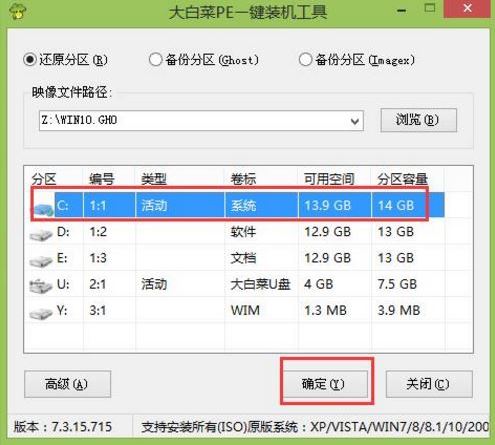
3、之后,我們只需等待系統釋放成,如圖所示:
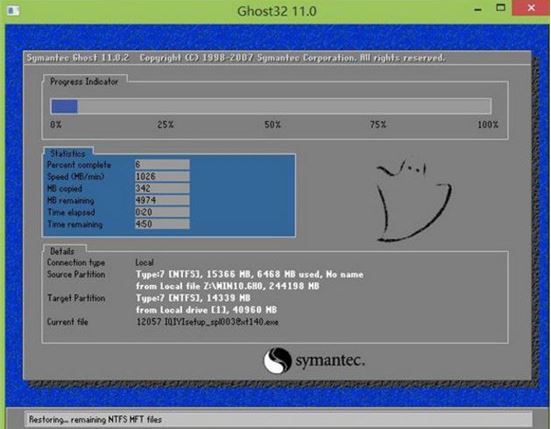
4、等系統釋放完成后,重啟腦,等待系統設置完成我們就以使用win10系統了,如圖所示:.
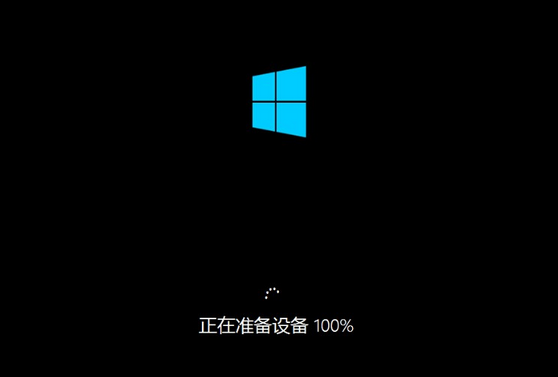
惠普相關攻略推薦:
惠普Elitex2 1013發布:7.9mm8代Intel CPU
首款內置亞馬遜Alexa的PC 惠普曲面屏一體機EnvyAiO發布!
惠普打印機如何安裝?惠普打印機安裝教程推薦
以上就是惠普ac651筆記本如何一鍵用u盤安裝win10的操作方法,如果惠普ac651筆記本的用戶想要安裝win10系統,可以根據上述方法進行操作。
相關文章:
1. Win8設置同時顯示多個時區時間技巧2. 統信UOS系統怎么關閉? uos關機的多種方法3. centos7使用docker部署gitlab-ce-zh應用詳解4. deepin20桌面圖標樣式怎么修改? deepin更換圖標主題的技巧5. 在vmware虛擬機中安裝Linux系統CentOS7詳細教程6. Win11 USB接口不能用怎么辦? Win11電腦USB接口沒反應的解決辦法7. CentOS 6.6系統怎么安裝?CentOS Linux系統安裝配置圖解教程8. 基于 Ubuntu 20.04 LTS,KDE neon 20221222 版本發布9. CentOS7中無法找到pci find device函數的解決方法10. 統信UOS家庭版開始內測 無需分區全自動安裝
排行榜

 網公網安備
網公網安備